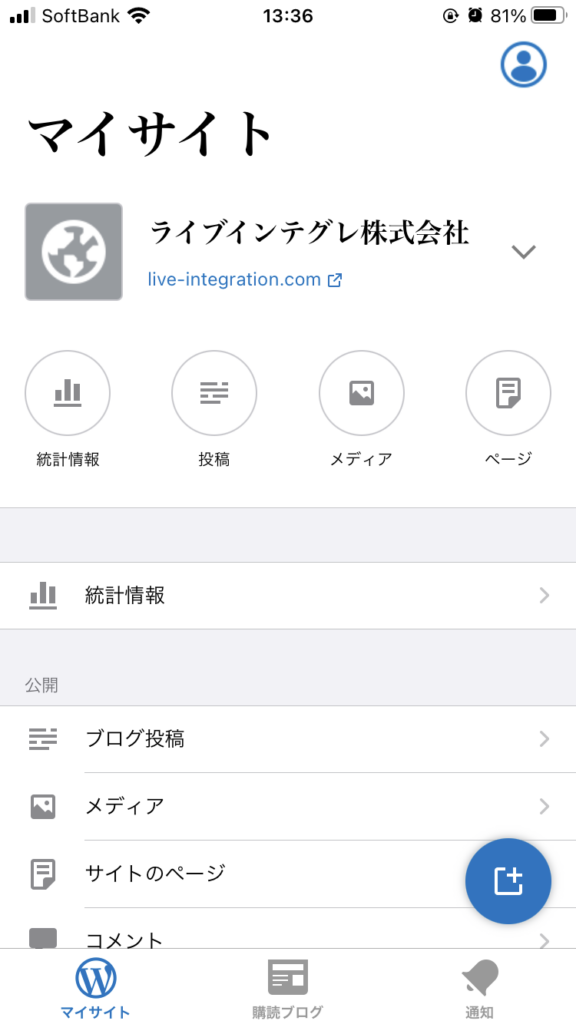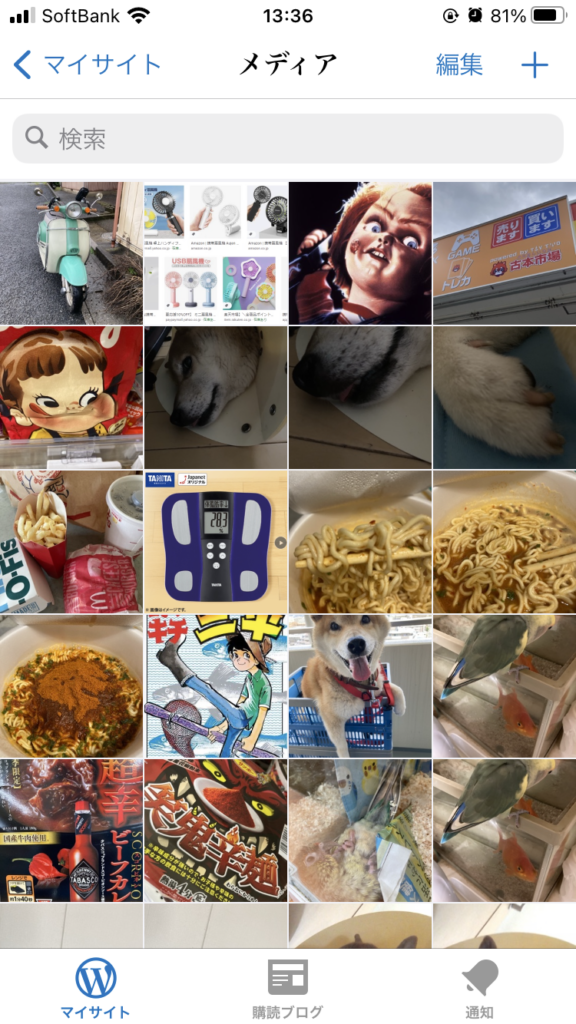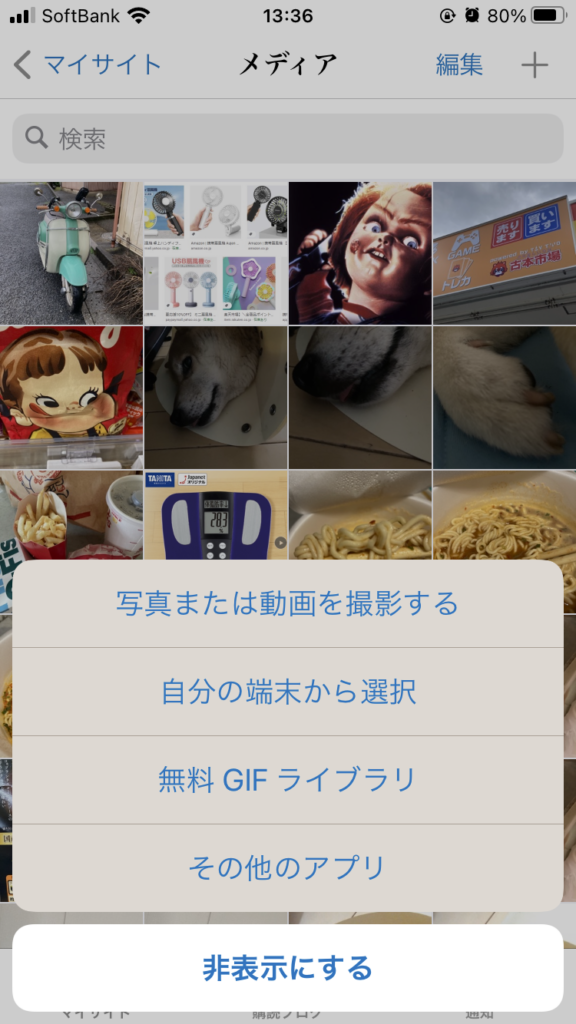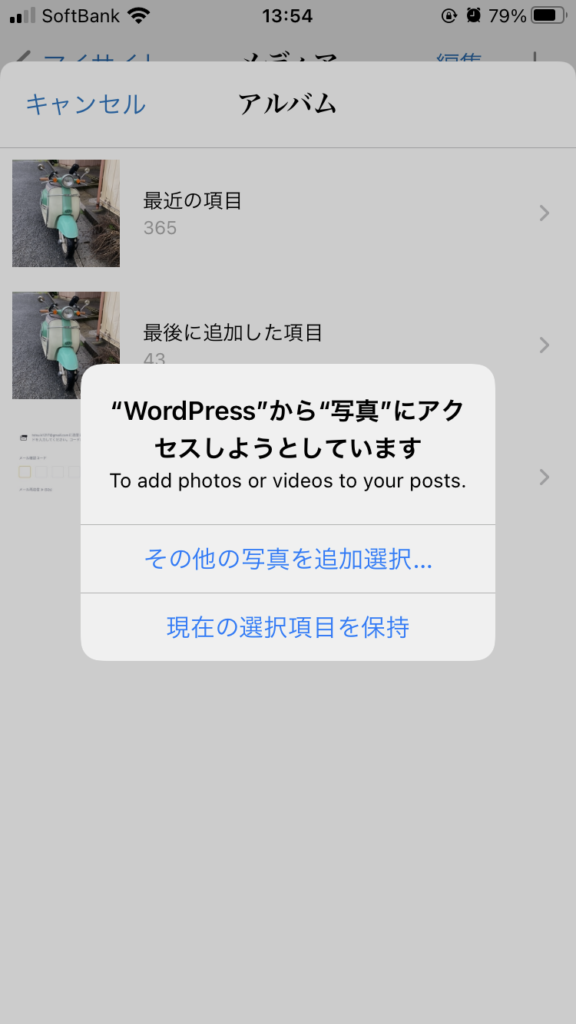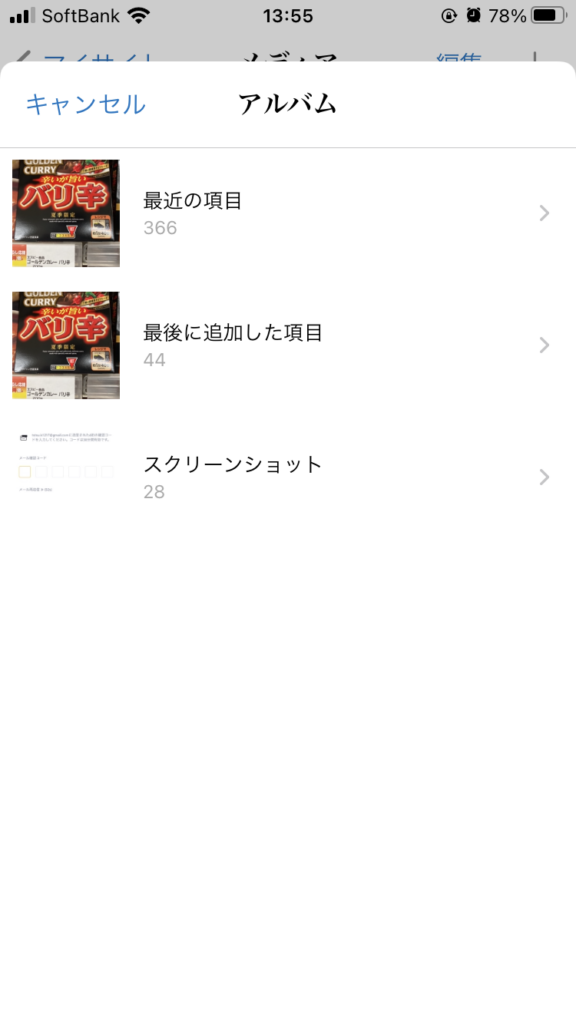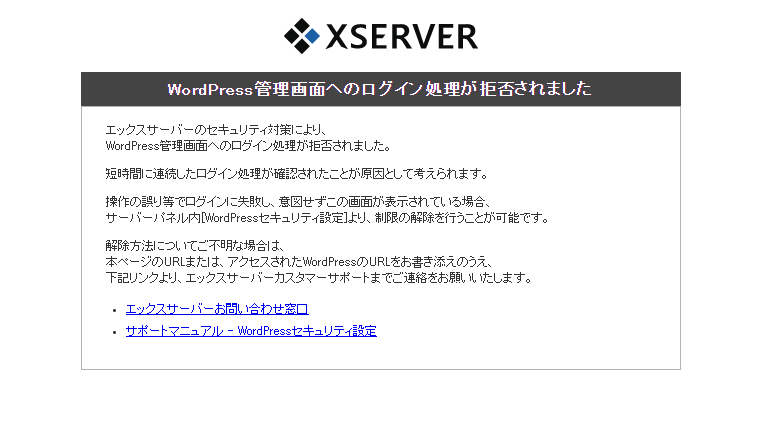2020年1月10日に開始したブログは、気づけば一年以上経過していました。これは、wordpressの更新のしやすさが最も大きな要因です。
一番最初に書いたのは、2020年1月10日
WordPressを初めて使ってみた という記事がスタートでした。
それまで、無料のブログで、FC2を趣味領域で使っていたのですが、ちょっと待てよ?考えてみたら会社の発信など何もやっていなかったではないか!?ということに気づき、検索で辿り着いたのがWordPressだったのです。
仕事関連では、Movable Typeを使っていたこともあり、ビジネス系のブログを書くということにもさして抵抗はありません。現に今もMovable Typeは使っています。
正直言うと、WordPressのほうが記事作成時もその後も断然素晴らしい!と言えます。
たくさんのブロガーや、サーバー運営会社がWordPress を推奨する理由はやはりそれなりにあるのです。
WordPress のどこがいいのか?無料ブログのFC2はダメなの?
最初に、ブログの仕上がりイメージ、記事を書いたあと、どんな風に反映されているのかな?という部分は誰もが気になりますよね。
次に実際にブログを書いたり、画像をuploadしたりするのはユーザーですので、いわゆるユーザビリティがどうかという点を見ることでしょう。
それは使っていきながら、受ける印象ですので、ユーザー側の好みもあるかもしれませんが、多くのユーザーが「いいね!」としているのは、それが結果として総合的に受け入れられているからです。
WordPressのデザイン変更のしやすさとか、記事をuploadした後にページビューしたときの軽快な動作、モバイルを特に意識しなくてもモバイルファーストが意識されている作り、そして何よりも管理画面で記事を書くときの書きやすさ、画像のuploadのしやすさ、キャプチャーの入れやすさ、ブロックごとに修正が簡単にできる手軽さ、たくさんの有志がつくってくれている豊富なプラグインなどなど、枚挙に暇ないぐらい、良いところをいくらでも挙げられます。
まとめていうと、
ブログを書こうと思ったら、WordPress 一択だよね!という感じでしょうか。
今まで一番お世話になったのは、FC2ですので、それはそれで趣味分野で書いていく分には機能もたくさんあって、ちょっとかじれば、改造もしやすく捨てがたいです。
最初の頃は、何も知らない人が「ブログはじめようかな」と言えば、FC2がいいんじゃない!と推奨していましたよ。
ではなぜ、いまWordPress なのか?
これはですね、いくつか理由があると思うのですが、
①まずはデザインがシンプルで、洗練されている感がある
例えば、FC2においても公式とか、他の人が作ったデザインを自由に変更して楽しめるのですが、使い方を間違えると崩れちゃうんですよね。それを自分である程度直せればOKだと思います。
でも直せない場合はよけいにぐちゃぐちゃになってしまうので、その点は注意が必要なのです。
WordPressも公式のものがあり、尚且つ他の人が作ったものがありますが、クリック一発でたいていOKです。超本格的なものを作ろうとしたら、当然知識が必要になるのは同じですが、いい感じのフォントもあるので、僕はカスタマイズしていないです。
②いわゆる収益化を考えるならば、無料ブログだときついのでは?
最初僕がブログを書き始めたのは、ゲーム関係です。他にも仕事とリンクさせるためのサブサイト的役割を持たせたブログとか、思い起こせばけっこう書いてきましたね。
そうそう、アメーバも使ったことがありますし、seesaaブログもあります。
おお、思い出してきました。そうですね。それなりに多く書いてます。
だけど収益化を目的とする場合は、無料ブログだと審査が難しいような気がします。難しい・・・とするのは、不可能ではないからです。
ただし、例えばgoogleアドセンスの審査に通るためには、「独自ドメイン」にする必要があるため、この点で二の足を踏んでしまう人も少なからずいることでしょう。
自身で書かれたブログのURLありますよね。
無料ブログの場合は、
「●●●.■■/◆◆」「●●●.■■.com」とかになっていることがほとんどです。前者がパス形式、後者がサブドメイン形式と言われています。
URLがパス形式とか、サブドメイン形式となる場合は、googleアドセンスに申込をする際にURLを入れるのですが、その段階で、申込が「不可」ということがわかるはずです。
まぁ、独自ドメインの取得そのものはさほど難しくないので、ムームードメインあたりで申し込むとすぐです。
ここまではいいのですが、あと、取得したドメインをどうするの?という段になって、結局紐づけの作業が必要になってきます。
無料ブログのときには、自分のブログに広告が出ないようにしていたのですが・・・。
FC2で書いていたときには、全部広告が表示されないようにしていました。そのほうがブログを見てくれる人にとっては、わずらわしさがないのでは?と思っていたのです。
でもgoogleアドセンスを知ってからは、もしかしたら、自分のブログを収益化できるのかな?という興味が湧きたち、勉強のつもりでやってみよう!となったのです。
特段、google アドセンスで儲けよう!という気持ちはありません。
それよりも仕組みを知るには自分でやってみたほうが早いというのがありましたね。
googleの収益の7割が広告収入です。その仕組みを考えた人はすごいと思います。
で、やっぱり今は紙媒体ではなく、デジタル世界なので、その大きな流れは無視できないですよね。